
最大ストレージ容量が32 GBと比較的限られているにもかかわらず、SDHC(Secure Digital High Capacity)カードはデジタルカメラ、専用のポータブル音楽プレーヤー、防犯カメラ、ボイスレコーダー、その他の電子機器でよく使用されています。これらのカードは信頼性の高いストレージを提供しますが、ユーザーのエラー、誤ったフォーマット、不適切な取り外し、その他の原因でデータ損失が発生することがあります。このような場合、専門のリカバリーソフトウェアを使用して、SDHCカードから失われた写真、ビデオ、およびその他のファイルを取り戻すことができます。ここでは、WindowsおよびMacユーザー向けの最適なデータ復旧ソリューションを紹介します。
最高のSDHCカード復旧ソフトウェア
実際に機能する最高のソリューションを見つけるために、さまざまなSDHCカード復旧ソフトウェアツールを多くテストしてきました。 さまざまなデバイス(カメラ、ドローン、スマートフォン)から数十枚のSDHCカードを使用して実際にテストし、成功するために最も重要な側面に焦点を当てました(この記事の最後でテストプロセスの詳細を学ぶことができます)。 ここでは、私のおすすめをご紹介します。
1. ディスクドリル (Windows、macOS)
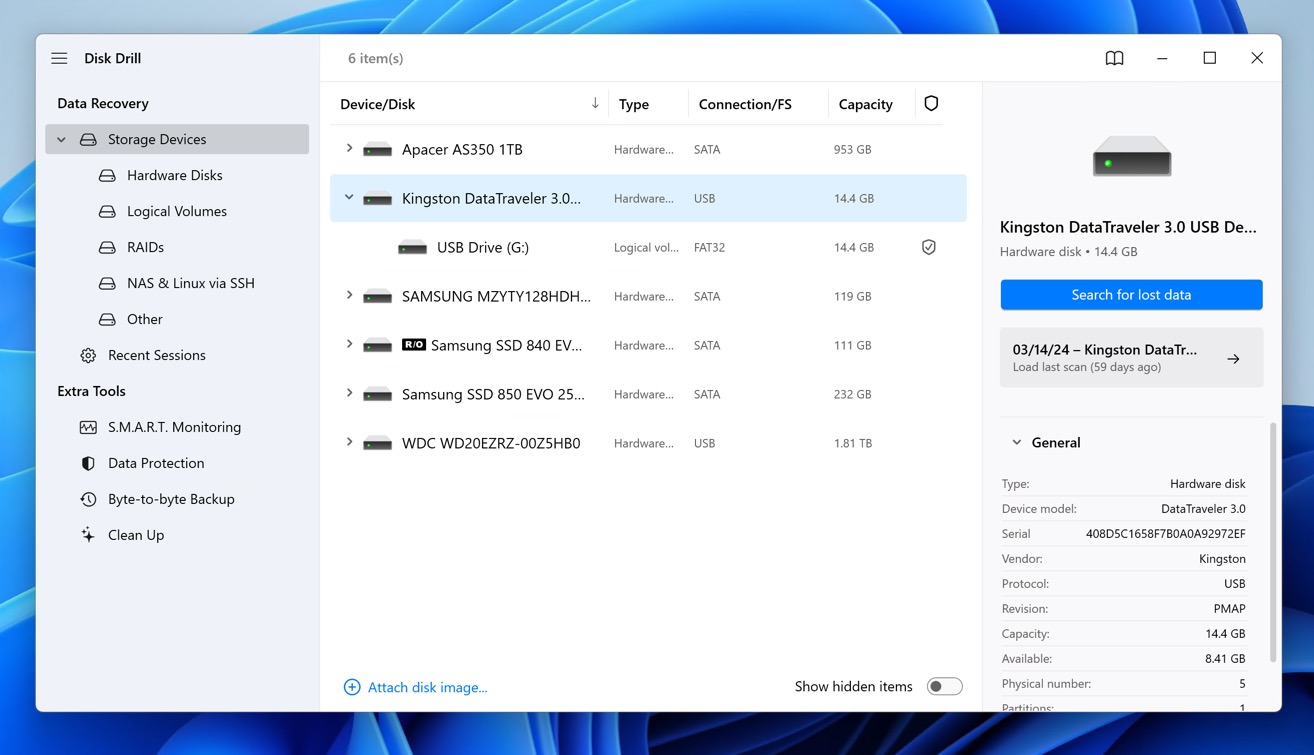
私がSDHCカードのリカバリーツールをテストした際、Disk DrillはSDHCデータ損失後に優れた救済能力を一貫して示しました(およびmicroSDデータ損失)、そのため、現在WindowsおよびmacOS向けに利用可能な最良のSDHCカードリカバリーソフトウェアと考えています。
Disk Drillは、これらのストレージデバイスで最も一般的なファイルシステムであるFAT32フォーマットのSDHCカードからのデータ復旧に優れていますが、FAT、exFAT、NTFS、さらにはmacOSおよびLinuxファイルシステムを含む、SDHCユーザーがよく利用する他のすべてのファイルシステムもサポートしています。
このソフトウェアは、RAW写真(CR2、NEFなど)、ビデオ(MOV、MP4など)、および一般的にSDHCカードに保存されるすべての一般的な画像フォーマットを含む400以上のファイルフォーマットをサポートしています。そのディープスキャンアルゴリズムは、断片化されたファイルを見つけて失われたパーティションを回復することができ、「未フォーマット」または「RAW」と表示されるSDHCカードを扱う際にDisk Drillが非常に役立ちます。
また、Disk Drillにはバイト単位のバックアップ機能が付いているのが大好きです。これは、故障する可能性のあるカードに対処する際に役立ちます。リカバリーを試みる前に、SDHCカードの正確なコピーを作成し、それからデータを回復することで、元のハードウェアへのさらなるダメージを防ぐことができます。
データ復旧が初めての方でも、Disk Drillのシンプルなインターフェイスが復旧プロセスを案内してくれるので安心です。基本的には、SDHCカードを(リーダーまたはデバイス経由で)接続して、スキャン、プレビュー、復旧するだけです。無料版ではWindowsユーザーは最大500MBのデータを復旧することができ、macOSユーザーは制限なくすべての復旧可能なファイルをプレビューできます。
Pros
- 無料版で最大500MBまで復元可能(Windowsのみ)
- 400以上の対応ファイルタイプ
- 使いやすいインターフェース
- 復元前のファイルプレビュー
- 以前のスキャン結果を表示
- バイトごとのバックアップで故障中のSDHCカードを保護
- 電話サポートなし
- macOSでの無料回復なし
価格:
- Disk Drill Basic:無料
- Disk Drill Pro:$89.99(生涯アップグレードは$118)
- Disk Drill Enterprise:$499(生涯アップグレードは$598)
2. Recuva (Windows)
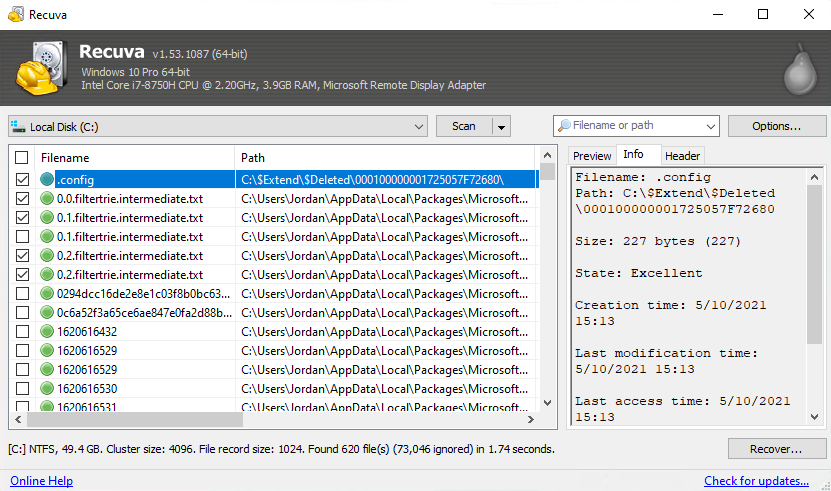
Recuvaは、使いやすさとゼロドルという価格で知られているWindows専用のデータ復旧ソフトウェアツールです。SDHCカードを使用する際には、ウィザードによって案内されます。このウィザードインターフェースは、上級ユーザーにとっては面倒に感じるかもしれませんが、写真家やビデオグラファーがメディアファイルを迅速に回復するのに特に役立ちます。もし希望すれば、ウィザードをスキップして、直接復旧インターフェースにアクセスすることも可能です。
このソフトウェアは、JPG写真やMP4/MOVビデオなどの一般的なSDHCカードの内容を復元する際には優れていますが、サポートされているファイル形式(およびファイルシステム)の総数はDisk Drillと比較してかなり少ないです。
失われたファイルの復元に加えて、Recuvaには、データ復旧ソフトウェアを使ってもデータを復元できないように、軍事規格の削除技術を使用してデータを削除する機能もあります(ちなみに、Disk Drillにも同様の機能があります)。
Pros
- シンプルで予算に優しいオプション
- 緊急復旧用にポータブルバージョンが利用可能
- 一般的なファイル形式での安定したパフォーマンス
- わかりやすいユーザーインターフェース
- しばらく主要なアップデートがありません
- Windows専用
価格:
- Recuva Free: 無料
- Recuva Professional: $19.95
3. MiniToolデータ復旧 (Windows, macOS)
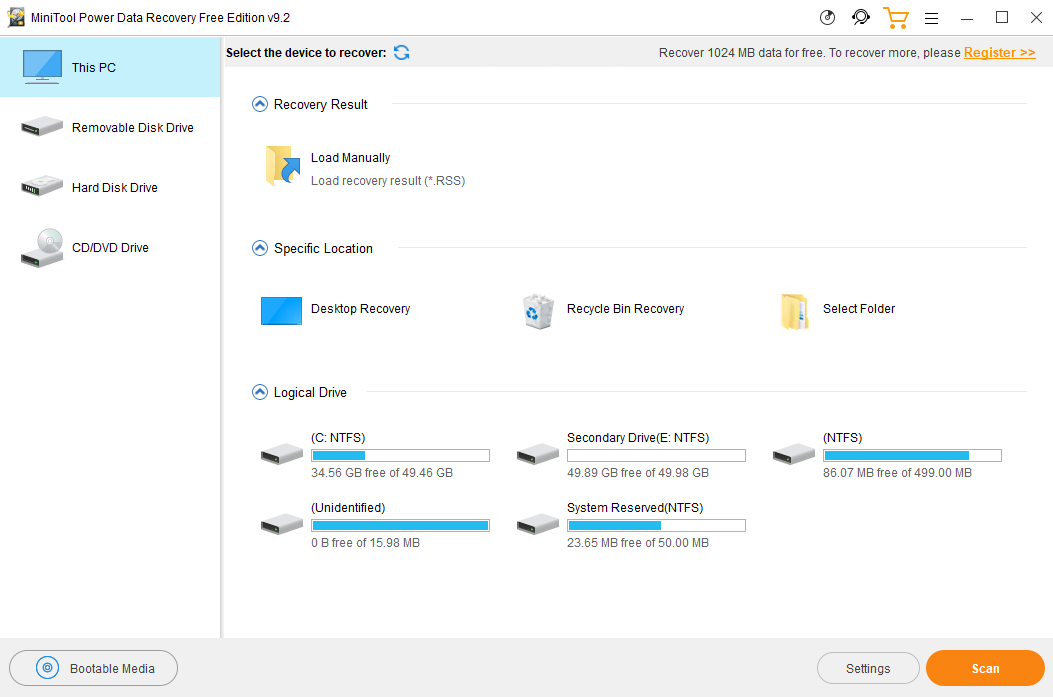
MiniTool Data Recoveryは、私が推薦できるもう一つの有能なSDHCデータ損失ソリューションです。対応するファイルタイプの総数(約100)はDisk Drillの400+と比較すると少ないですが、SDHCカードで見つかる最も一般的な形式をカバーしています。インターフェースはWindowsのファイルエクスプローラーアプリに似ているので、Windowsの長期ユーザーには直感的に理解できるでしょう。
MiniToolデータリカバリーの一つのよく宣伝されている機能は、特定のフォルダからのみデータを回復するというものであるが、個人的にはあまり役に立たないと感じている。削除されたデータは元のフォルダの場所に関係なくSDHCカード全体に物理的に散らばっている可能性があるため、いずれにせよストレージデバイス全体をスキャンするのが最善である。
MiniToolは、アップグレードが必要になる前に最大1GBまでのデータを復元することができ、多くの場合、SDHCカードから数百枚の写真を復元するのに十分です。Disk Drillと同様に、スキャン結果を保存する機能があり、大容量のSDHCカードにとって特に価値があります。再スキャンすることなく、復元セッションを再開することができます。
Pros
- 最大1 GBを無料で回復
- 一般的なカメラフォーマットに効果的
- 以前のスキャン結果を表示
- 馴染みのあるユーザーインターフェイス
- 無料バージョンではプレビューできません
- サブスクリプションの価格が高い
価格:
- MiniTool Free: 無料
- MiniTool Monthly: $69/月
- MiniTool Yearly: $89/年
- Personal Ultimate (Lifetime): $99
4. TestDisk (Windows、macOS、Linux)
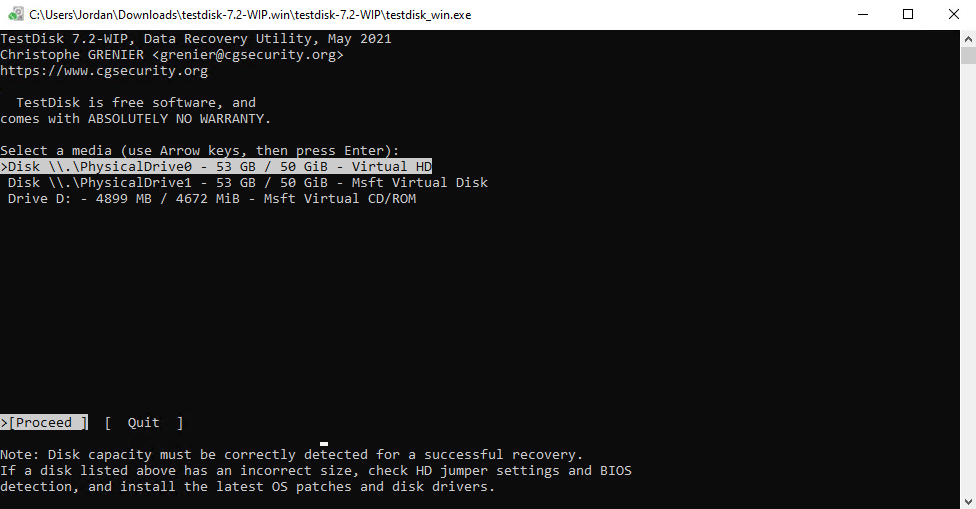
TestDiskは、失われたまたは損傷したパーティションを持つSDHCカードを回復するために推奨する強力なオープンソースツールです。これは、TestDiskがパーティションテーブルの修復と、SDHCカードで一般的に使用されるFAT32やその他のファイルシステムのブートセクタの再構築を専門としているためです。
主な注意点は、TestDisk がコマンドラインインターフェースを使用するという点です—オプションを選択する際にボタンをクリックするのではなく、キーボードを使用します。しかし実際には、それほど悪くなく、公式のステップバイステップガイドは最初から最後までプロセス全体を非常にうまく説明しています。
また、TestDisk はファイルシステムの情報が無傷の場合のみファイルを復元できることも知っておくべきです。この情報が欠損していたり、ひどく損傷している場合は、TestDisk に同梱されている PhotoRec を使用する必要があります。PhotoRec はファイルシステムを無視し、代わりに SDHC カードを既知のファイルシグネチャでスキャンします。
Pros
- オープンソースソフトウェア
- 完全に無料
- シグネチャベースの復元のためにPhotoRecを同梱
- 主要なすべてのオペレーティングシステムで動作
- コマンドラインインターフェースのみ
- 学習曲線が急峻
価格:
- 無料
5. UFSエクスプローラー (Windows, macOS, Linux)

UFS Explorerは、問題のあるセクタをインテリジェントに処理する能力があるため、複雑な問題を抱えたSDHCカードの復旧に頻繁に推奨する強力なデータ復旧ツールです。UFS Explorerは回復可能なファイルを表示する際に、常に個々のファイルの回復の見込みを示してくれるので、プロセスを開始する前に期待値を管理しやすくなります。
技術的な専門知識を持つユーザー向けに、UFS Explorerは高度な設定による深いレベルのカスタマイズを提供し、復旧プロセスを強化します。もちろん、高度なカスタマイズオプションの存在はツールをより複雑にし、使用が難しくなる可能性がありますが、よく整理されたユーザーインターフェースがこの点で大いに役立ちます。
UFS Explorer の無料試用版が利用可能で、ユーザーはドライブをスキャンして復元可能なデータをプレビューすることができます。256KB以下のファイルは無料で復元できますが、より大きなファイルには有料ライセンスが必要です。
Pros
- 広範なファイルシステムのサポート
- 高度な復元オプション
- 高い復元率
- 初心者には選択肢が多すぎるかもしれません
- デモバージョンは小さなファイル (最大256 KB) に制限されています
価格:
- トライアル: 無料
- スタンダードライセンス: $24.95 / ライフタイム
- プロフェッショナルライセンス: $99.95 / ライフタイム
6. DiskGenius (Windows)

DiskGeniusは、データ損失だけでなく、あらゆる種類のSDHC関連問題に対処する際に非常に役立つ、データ復旧ソフトウェアとディスク管理ツールのユニークな組み合わせです。パーティション管理、ディスククローン、およびオペレーティングシステムの移行も含まれており、すべて単一のインターフェイスからアクセスできます。
私のテスト中、ソフトウェアはFAT32ファイルシステム上での非常に高速なスキャン速度に感銘を受けました。特に役立つ機能は、破損したSDHCカードを扱うための不良セクタを検出および管理できる能力です。DiskGeniusはNTFS、FAT、およびexFATファイルシステムと互換性がありますが、現時点ではApple特有のフォーマットをサポートしていないため、Macユーザーにとっては制限となる可能性があります。
無料の試用版を使用すると、ドライブをスキャンしてデータ回復機能をプレビューできます。有料ライセンスには生涯にわたるアップグレードが含まれており、DiskGeniusはデータ回復とディスク管理の包括的なツールを求めるユーザーにとって費用対効果の高い選択肢となります。
Pros
- 高速スキャン速度
- 復旧とディスク管理の2-in-1ツール
- 不良セクタの検出と修復をサポート
- 高度なパーティションテーブル復元オプション
- 初心者には複雑なインターフェース
- Appleファイルシステムのサポートなし
価格:
- DiskGenius Free: 無料
- スタンダードライセンス: $69.90 / 生涯
7. R-Studio (Windows, macOS, Linux)
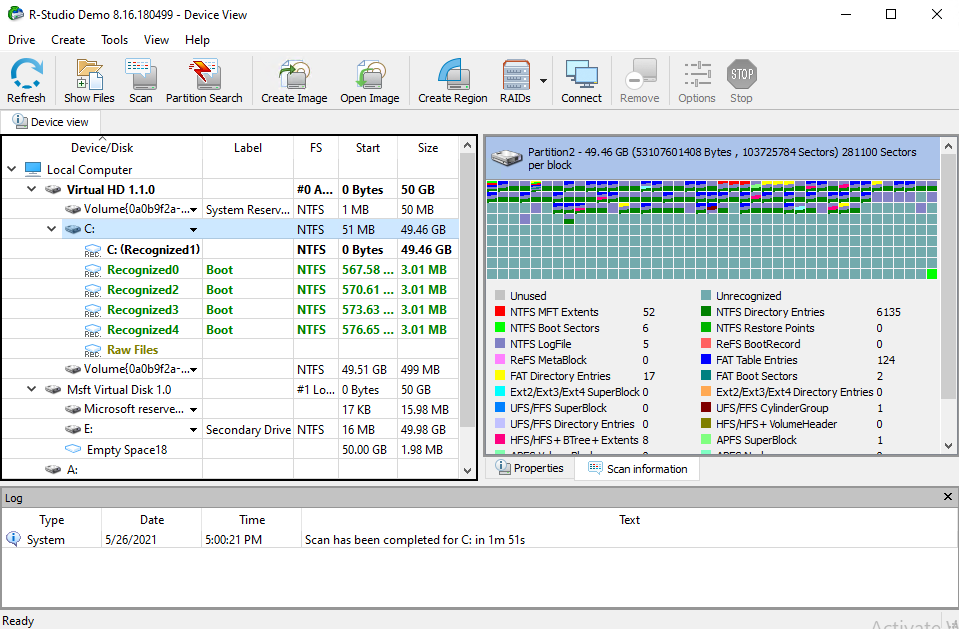
R-Studioは、多くの高度な機能を備えたプロフェッショナルグレードの回復ツールです。オリジナルのフォルダ構造を再構築し、RAWカメラファイルを復元する際、このソフトウェアが非常に効果的であると感じましたが、これらのファイルのプレビューが常に可能であるわけではないことに注意してください。
R-Studio は強力な復元機能を提供しますが、確実に技術的なユーザー向けです。インターフェイスは圧倒されることがあり、複数の復元されたパーティションが表示されるため、初心者を混乱させる可能性があります。ファイルプレビュー機能はやや制限されており、遅いため、復元された写真やビデオを順に確認するのが面倒になります。
ただし、技術的なツールに慣れていて、深刻に損傷したSDHCカードの深いリカバリー能力が必要な場合、R-Studioは優れた選択です。ただし、無料で助けてもらえることは期待しないでください。体験版は利用可能ですが、256KBを超えないファイルしか回復できません(10MB以上の画像が一般的な現代ではあまり期待できません)。
Pros
- 損傷したSDHCカードに対する卓越した回復率
- すべての一般的なファイルシステムをサポート
- 非常に強力な回復機能
- クロスプラットフォームの互換性
- 威圧的なインターフェイス
- 非常に急な学習曲線
価格:
- R-Studio デモ版: 無料
- R-Studio FAT: $49.99
- R-Studio NTFS: $59.99
- R-Studio: $79.99
- R-Studio ネットワーク版: $179.99
- R-Studio テクニシャン: $899.00
最高のツールを選ぶ方法
情報に基づいた決定を支援するために、以下の基準に基づいてソフトウェアを厳選しました。これらの基準は、SDHCの回復ソリューションを探す際に重要であると考えています。
- 🗂️ ファイルシステムおよび形式の互換性 – SDHCカードは、一般的にFAT32やexFATなど、さまざまなファイルシステムを使用する場合があります。これらのファイルシステムおよび他のファイルシステムに広く対応するツールを優先して、リカバリの互換性を向上させました。ソフトウェアは特にSDHCカードに頻繁に保存される写真、ビデオ、ドキュメントなど、幅広い種類のファイル形式をサポートする必要があります。
- ⛓️💥 損傷メディアの取扱い – 物理的に損傷したり、破損したSDHCカードを扱う場合、スピードよりもリカバリアプローチが重要です。そのため、バイトごとのバックアップや不良セクタ管理を提供するツールを優先しました。
- 💸 価値提案 – 特に取り替え不可能な写真やビデオを扱う場合、コストは主要な関心事ではありませんが、機能と価格のバランスを評価しました。SDHCリカバリツールがライセンスを購入する前にその機能や能力を試すことができ、一度に終身ライセンスを購入できるのがベストです。月額または年額のサブスクリプションを支払う必要がある場合と比べて。
- 🛠️ 追加機能 – 基本的なリカバリのほかに、パーティション管理やディスククローン作成など、SDHCカードリカバリを強化するユーティリティを提供するツールもあります。また、プライバシーを保護するための安全なデータ削除オプションや、リカバリ前にファイルの内容を確認できるプレビューフィーチャーなど、貴重な追加機能もあります。必須ではないものの、これらの機能はリカバリプロセスを改善し、その有無がツールの価値提案を左右することがあります。
- 😊 使いやすさ – データリカバリは、特に初めてSDHCカードの問題に直面する場合、非常に恐ろしいことがあります。そのため、明確な指示、わかりやすいリカバリワークフロー、および技術に詳しくなくても意味が分かる整理されたメニューを提供し、非常に使いやすいツールに追加ポイントを与えました。
- 💻 互換性 – オペレーティングシステムの種類によって、利用可能なツールが異なる場合があります。Mac、Windows、LinuxでのSDHCカードリカバリをサポートするツールを見つける努力をしました。他の種類のリカバリ用のデバイスのサポートも常に望ましいものです。SDカード復元。
結論
率直に言いましょう:SDHCカードからデータを失うのは辛いものです。良いニュースは、最新の復旧ツールによって、回復プロセスがかつてないほど簡単になったことです。高度な機能を求める上級ユーザーでも、シンプルな解決策を必要とするカジュアルなユーザーでも、あなたのニーズと技術的専門知識に合ったツールが存在します。私の一押しはDisk Drillです。なぜなら、性能と使いやすさをこれほど上手に組み合わせたツールは他にないからです。




